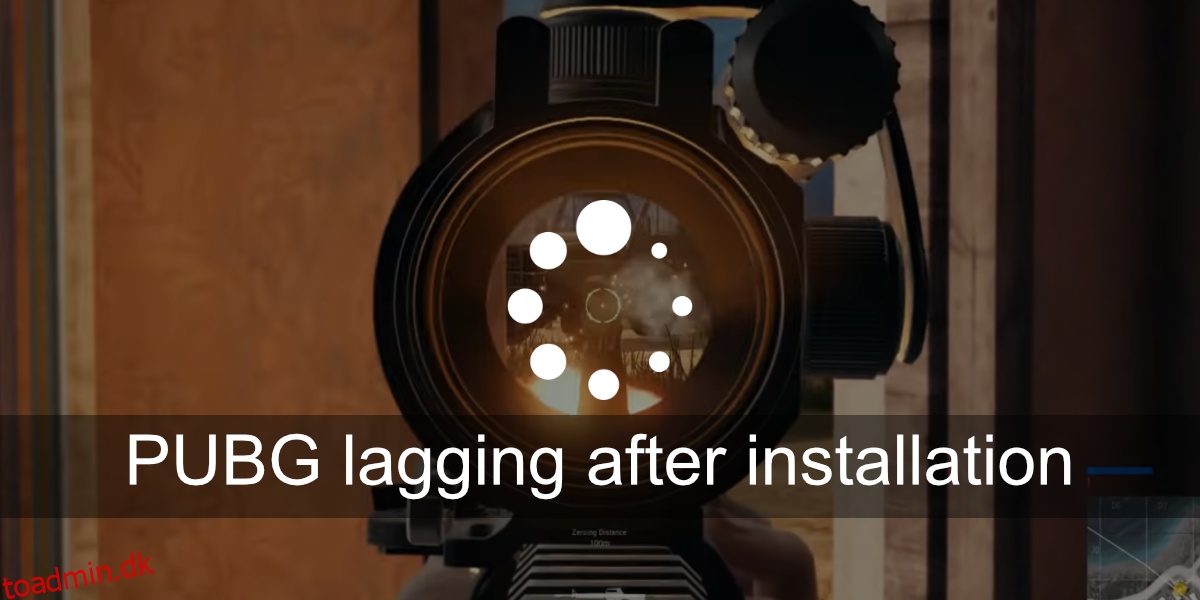PUBG er et online spil; spillere fra hele verden forbinder til serveren, der er lukket for dem, og slutter sig til andre spillere i et spil. Grunden til, at spillere tilslutter sig den nærmeste tilgængelige server, er for at reducere ping, og til gengæld reducere lag. Med onlinespil som PUBG kan lag være forskellen mellem et fantastisk spil og øjeblikkelig død.
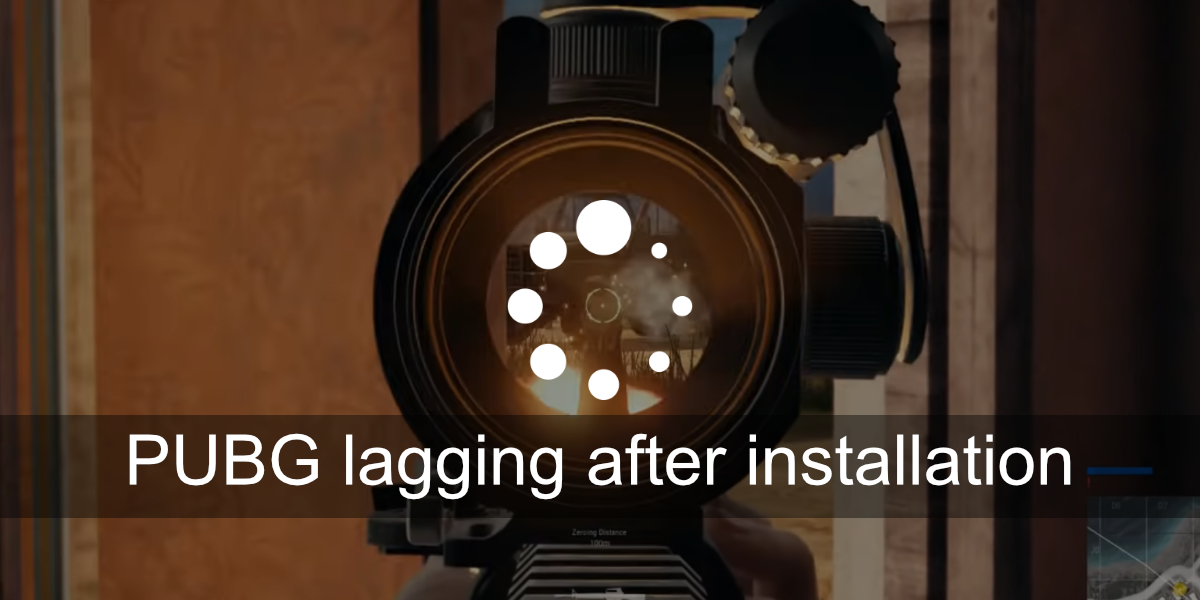
Indholdsfortegnelse
Ret PUBG-lagging efter installation
PUBG kan halte af to årsager; en dårlig internetforbindelse eller grafikindstillinger, der er for høje til, at hardwaren på dit system kan håndtere. uanset, er der et par ting, du kan gøre for at løse problemet.
Tjek grafikindstillinger
PUBG kræver mindst et mellemlagssystem for at køre. Tjek minimumshardwarekravene til spillet på Steam. Vær opmærksom på, hvis dit system ikke matcher kravene, eller kun lige opfylder dem.
Åbn PUBG.
Gå til spillets indstillinger.
Vælg Grafik.
Reducer grafikken til deres laveste indstillinger.
Indstil Shadows til lav
Indstil efterbehandling til lav
Indstil tekstur til medium eller lav
Slå Vsync og bevægelsessløring fra
Indstil opløsningen til din skærms native opløsning
Reducer FOV
Reducer FPS-grænsen (PUBG er virkelig ikke den slags spil, du har brug for 60FPS i)
Afslut og genstart spillet.
Tjek server-ping
Den nærmeste regionale server i PUBG giver dig muligvis ikke nødvendigvis den bedste ping. Du kan se det ping, du får, og skifte til en server, der har bedre ping. Bedre ping betyder lidt eller ingen forsinkelse.
Åbn PUBG.
Gå til Indstillinger.
Klik på ‘Vælg server’.
Tjek hvilken server der har det laveste ping, og vælg det.
Deaktiver VPN
Hvis du bruger en VPN til at spille PUBG (uanset grund), deaktiver den. PUBG tror måske, at VPN er et snydeværktøj, og det kan forringe gameplayet, eller det kan blokere dig fuldstændigt. VPN er muligvis ikke den rigtige slags til spil. Deaktiver det, og prøv derefter at spille spillet.
Tjek netværksping
Din egen internetforbindelse bør ikke have høj ping. Hvis det gør det, skal du ordne dette med din internetudbyder. Et lavt ping er nøglen til en jævn spiloplevelse.
Besøg Speedtest.net.
Kør en komplet hastighedstest.
Pingen skal være i de lave tocifrede cifre.
Hvis dit ping er højt, så spørg din internetudbyder om, hvordan du kan optimere det. Samtidig skal du vide, at din forbindelseshastighed også vil påvirke gameplayet. Hvis du har én for mange brugere på den samme forbindelse, og den ikke er hurtig, vil gameplayet lide. Prøv at spille uden for myldretiden, eller opgrader din forbindelse.
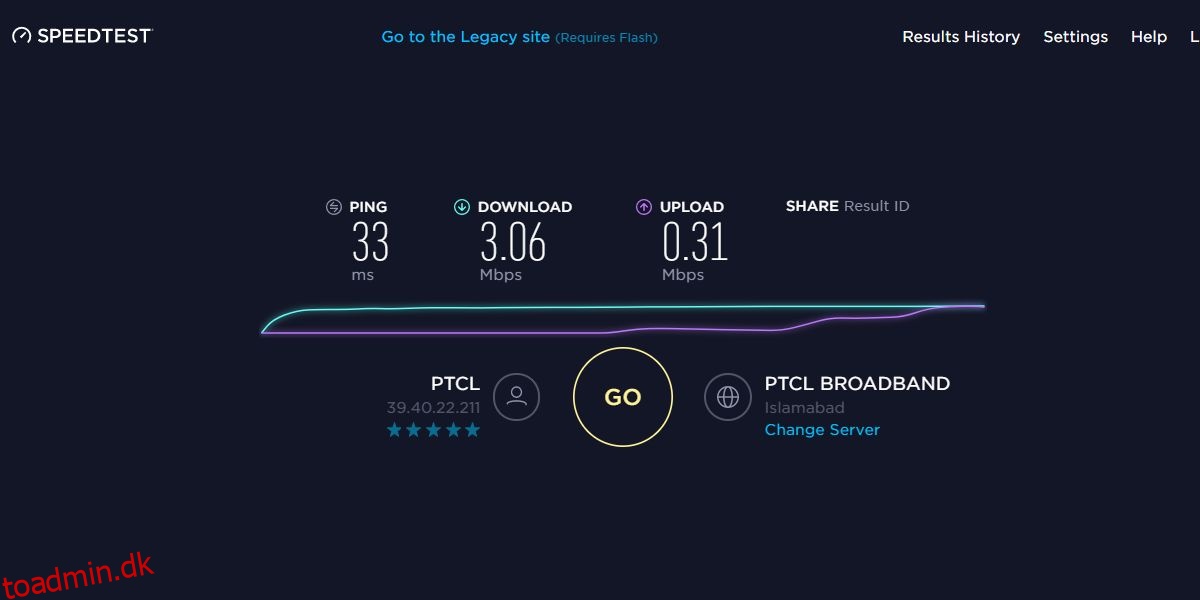
Deaktiver overlejringsapps
Hvis du kører overlay-apps, f.eks. Discord, Nvidias ShadowPlay eller OBS, for at optage spillet, kan det forårsage forsinkelse i spillet. Deaktiver disse apps, og prøv at køre spillet. Du bør frigøre så mange systemressourcer som muligt, især hvis din hardware ikke er den bedste.
Konklusion
Sørg for, at dit system er sat op, så det ikke overophedes. Sørg for, at dine grafikdrivere er opdaterede, og at du ikke har ventende opdateringer til at installere på et Windows 10-system. Derudover, hvis Steam afventer en genstart efter en opdatering, skal du også genstarte den.